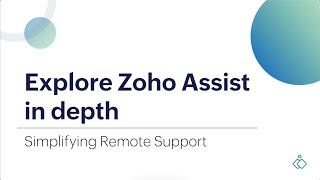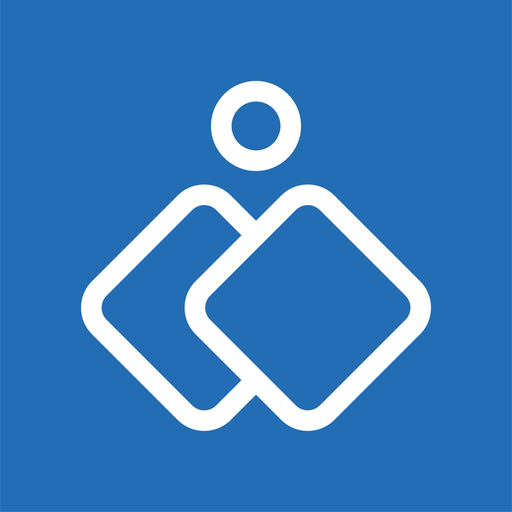
জোহো অ্যাসিস্ট - রিমোট ডেস্কটপ সফ্টওয়্যার আপনাকে দূরবর্তী ডেস্কটপ অ্যাপ্লিকেশনটির মাধ্যমে আপনার অ্যান্ড্রয়েড ডিভাইস থেকে সরাসরি কম্পিউটার নিয়ন্ত্রণ করতে সহায়তা করে। শুধু তা -ই নয়, আপনি অপ্রত্যাশিত কম্পিউটারগুলির জন্য দূরবর্তী সমর্থনও সরবরাহ করতে পারেন। আপনি যেখানেই থাকুন না কেন গ্রাহকদের সহায়তা করুন। আপনার গ্রাহকদের যখন তাদের সবচেয়ে বেশি প্রয়োজন হয় তখন বিরামবিহীন দূরবর্তী সমর্থন সরবরাহ করুন।
সহজেই গ্রাহকদের একটি দূরবর্তী সমর্থন সেশনে আমন্ত্রণ জানান
জোহো অ্যাসিস্ট - টেকনিশিয়ান অ্যাপ্লিকেশন থেকে দূরবর্তী সেশনে একটি আমন্ত্রণ প্রেরণ করুন বা গ্রাহকদের সাথে আমন্ত্রণ ইউআরএল ভাগ করুন। আমন্ত্রণটি গ্রহণ করার সাথে সাথে আপনি আপনার গ্রাহকের কম্পিউটারের সাথে তাত্ক্ষণিকভাবে সংযুক্ত থাকবেন বা ইউআরএলটি ক্লিক করুন।
অনাবৃত দূরবর্তী কম্পিউটারগুলি অ্যাক্সেস করুন
জোহো অ্যাসিস্ট - টেকনিশিয়ান অ্যাপের সাহায্যে আপনি আপনার গ্রাহকের অপ্রত্যাশিত দূরবর্তী কম্পিউটারকে নিয়ন্ত্রণ করতে পারেন আপনি যেখানেই থাকুন না কেন। এর অর্থ, আপনি গ্রাহকের সামনে থাকার প্রয়োজন ছাড়াই দূরবর্তী কম্পিউটারগুলিতে সমস্যা সমাধান করতে পারেন।
একাধিক মনিটর নেভিগেশন
রিমোট ডেস্কটপের সাথে সংযুক্ত যে কোনও সংখ্যক মনিটরের মধ্যে নেভিগেট করুন। অ্যাক্টিভ মনিটর সনাক্তকরণ স্বয়ংক্রিয়ভাবে সম্পন্ন হয়
তাত্ক্ষণিক স্ক্রিনশটগুলি নিন
জোহো একটি একক ট্যাপের সাথে তাত্ক্ষণিকভাবে দূরবর্তী অ্যাক্সেস সফ্টওয়্যার ক্যাপচার স্ক্রিনশটগুলিকে সহায়তা করুন। ইস্যুগুলির মধ্য দিয়ে যেতে এবং পরে সমস্যা সমাধানের জন্য চিত্রগুলি ব্যবহার করুন।
ফাইল স্থানান্তর
দূরবর্তী অ্যাক্সেস সেশনের সময় আপনার অ্যান্ড্রয়েড ডিভাইসে ফাইলগুলি স্থানান্তর করুন। এমনকি দূরবর্তী অপ্রত্যাশিত কম্পিউটারে ফাইলগুলি প্রেরণ করুন এবং গ্রহণ করুন।
সর্বদা সুরক্ষিত
জোহো অ্যাসিস্ট উন্নত 128 বিট এবং 256 বিট এইএস এনক্রিপশন ব্যবহার করে। সমস্ত দূরবর্তী সমর্থন সেশনগুলি সুরক্ষিত এবং নির্ভরযোগ্য।
চিত্র-ইন-চিত্র
আপনি আপনার মোবাইলের অন্যান্য অ্যাপ্লিকেশনগুলি ব্রাউজ করার সময় অ্যাপের বাইরে চলমান দূরবর্তী অ্যাক্সেস সেশন ' এর স্ক্রিনটি দেখতে আপনাকে সক্ষম করে
এটি কীভাবে কাজ করে
পদক্ষেপ 1: জোহো সহায়তা - টেকনিশিয়ান অ্যাপ্লিকেশনটি খুলুন। দূরবর্তী সমর্থন সেশনে আমন্ত্রণ জানাতে গ্রাহকের ইমেল ঠিকানা লিখুন। বিকল্পভাবে, আপনি তাদের সরাসরি ইউআরএল অনুলিপি করে পাঠাতে পারেন।
পদক্ষেপ 2: গ্রাহক আমন্ত্রণ ইউআরএল ক্লিক করার পরে গ্রাহক সেশনের সাথে সংযুক্ত থাকবেন। এখন আপনি গ্রাহকরা কী দেখেন তা দেখতে সক্ষম হবেন। এবং দূরবর্তীভাবে গ্রাহকের কম্পিউটারকে নিয়ন্ত্রণ করুন।
পদক্ষেপ 3: গ্রাহকের সাথে চ্যাট করুন গাইডেন্স সরবরাহ করুন। আপনি একসাথে সমস্যা সমাধানের জন্য অন্য প্রযুক্তিবিদকে আমন্ত্রণ জানাতেও বেছে নিতে পারেন।
দয়া করে সহায়তা@zohomobile.com এ লিখুন এবং আপনার অভিজ্ঞতা সম্পর্কে আমাদের বলুন। এছাড়াও, আপনি যদি কোনও গ্রাহকের অ্যান্ড্রয়েড ডিভাইসের জন্য দূরবর্তী সমর্থন সরবরাহ করতে চান তবে আপনার গ্রাহককে আমাদের গ্রাহক অ্যাপটি এখানে ডাউনলোড করতে বলুন:
https://play.google.com/store/apps/details?id= com.zoho.assist.agent
Bug fixes and performance enhancements